Bent u een internetonderzoeker en kopieert en plakt u regelmatig tekst van webpagina's? Zo ja, dan heb je zeker te maken gehad met situaties waarin je geen tekst van sommige webpagina's kunt kopiëren en plakken. U moet dus geïnteresseerd zijn in het kopiëren van tekst van webpagina's die niet kan worden gekopieerd. Of hoe u tekst kopieert van een website die u niet toelaat? Maak je geen zorgen; hier is een complete gids die je verschillende manieren leert die je kunt gebruiken om tekst van beperkte webpagina's te kopiëren en plakken.
Dus laten we beginnen.
Waarom kan ik niet kopiëren en plakken?
Soms hebben website-eigenaren hun websites beperkt, zodat gebruikers de tekst niet kunnen kopiëren vanwege hun gegevensprivacy. Ze beperken de broncode van de website zodat niemand op de website tekst kan selecteren. Als u geen tekst kunt selecteren, kunt u de gegevens niet kopiëren en plakken. In sommige gevallen ziet u mogelijk een waarschuwingsbericht "kopieer alsjeblieft geen tekst. '
Dit is de reden waarom wanneer u probeert te kopiëren en plakken op sommige websites, dit niet werkt.
De reden is dat sommige website-eigenaren niet willen dat hun gegevens door iemand worden gebruikt, dus u kunt ze niet rechtstreeks kopiëren of plakken. Daarom is het belangrijk om te weten hoe u tekst van een webpagina kopieert die niet kan worden gekopieerd.
Hoe kopieer ik tekst van een webpagina die niet kan worden gekopieerd?
Er zijn tal van manieren die u kunnen helpen te weten hoe u tekst kunt kopiëren van een website die dat niet toelaat. Het enige dat u hoeft te doen, is de onderstaande stappen volgen en de gegevens met succes van elke website kopiëren.
Als de ene manier niet voor u werkt, kunt u andere manieren gebruiken, en ze zullen zeker voor u werken.
Kopiëren en plakken werkt niet
Soms is er geen beperking op de webpagina om gegevens te selecteren en te kopiëren, maar het kopiëren en plakken van uw systeem werkt niet. Het is omdat er een storing of softwareblok op uw computersysteem kan zijn.
In deze situaties werkt het kopiëren of plakken niet direct of worden de verkeerde gegevens geplakt. In deze situatie kunt u dus de volgende methoden gebruiken.
Screenshot naar tekst
De eerste en de gemakkelijkste methode om gegevens te kopiëren en te plakken van webpagina's die niet kunnen worden gekopieerd, is de schermafbeelding naar tekst. Op deze manier kunt u de gegevens eenvoudig kopiëren en plakken zonder diepgaande kennis van broncode of iets anders.
Dit zijn dus de stappen die u kunt gebruiken om gegevens te kopiëren en plakken met behulp van de screenshot-naar-tekst-methode.
- Eerst moet je downloaden en installeren PDNob-beeldvertalerop uw pc of laptop.
- Ga nu naar de webpagina waar u de tekst niet kunt selecteren of kopiëren en druk op deCtrl + Alt + Z op Windows en Command + 1 op MAC. Hier wordt uw cursor omgezet in een selectietool en moet u het gebied selecteren waar u de tekst wilt kopiëren.
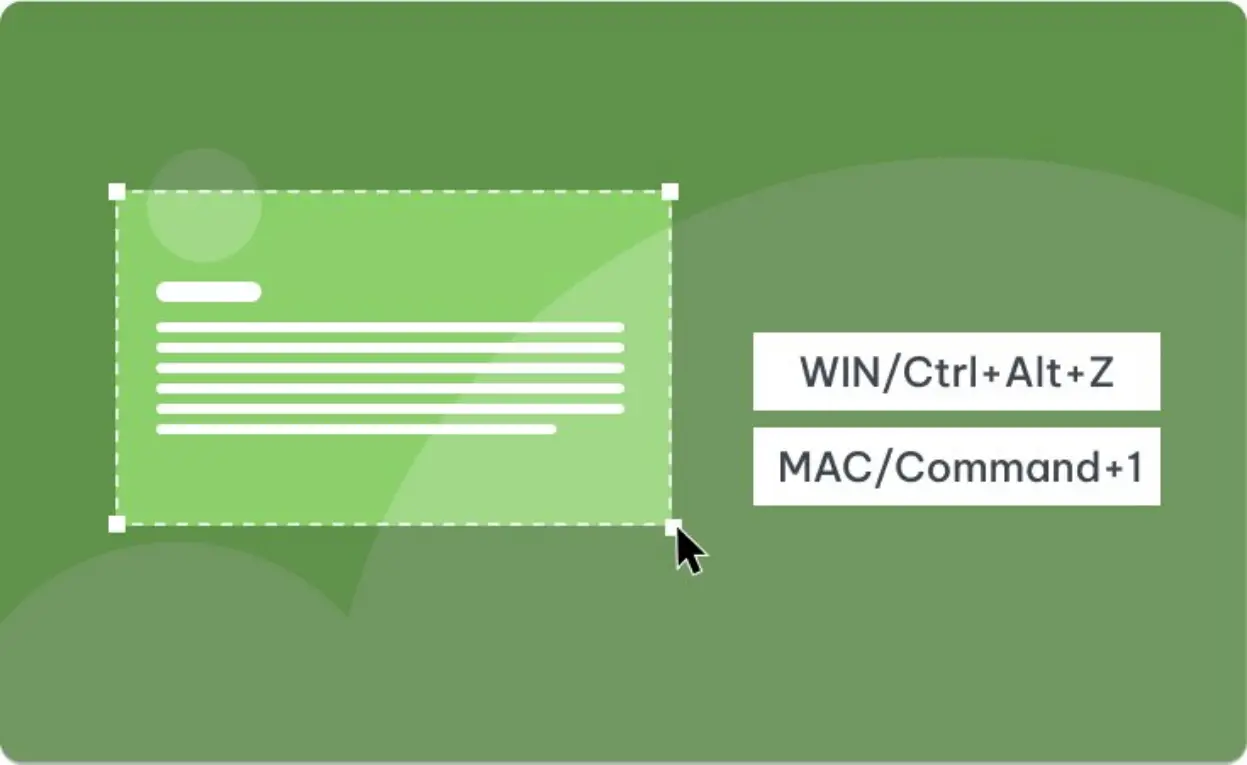
- Eenmaal herkend, verschijnt er een pop-upvenster met OCR-resultaat. Hier kunt u de tekst selecteren, eenvoudig gegevens kopiëren en overal op uw computer plakken.
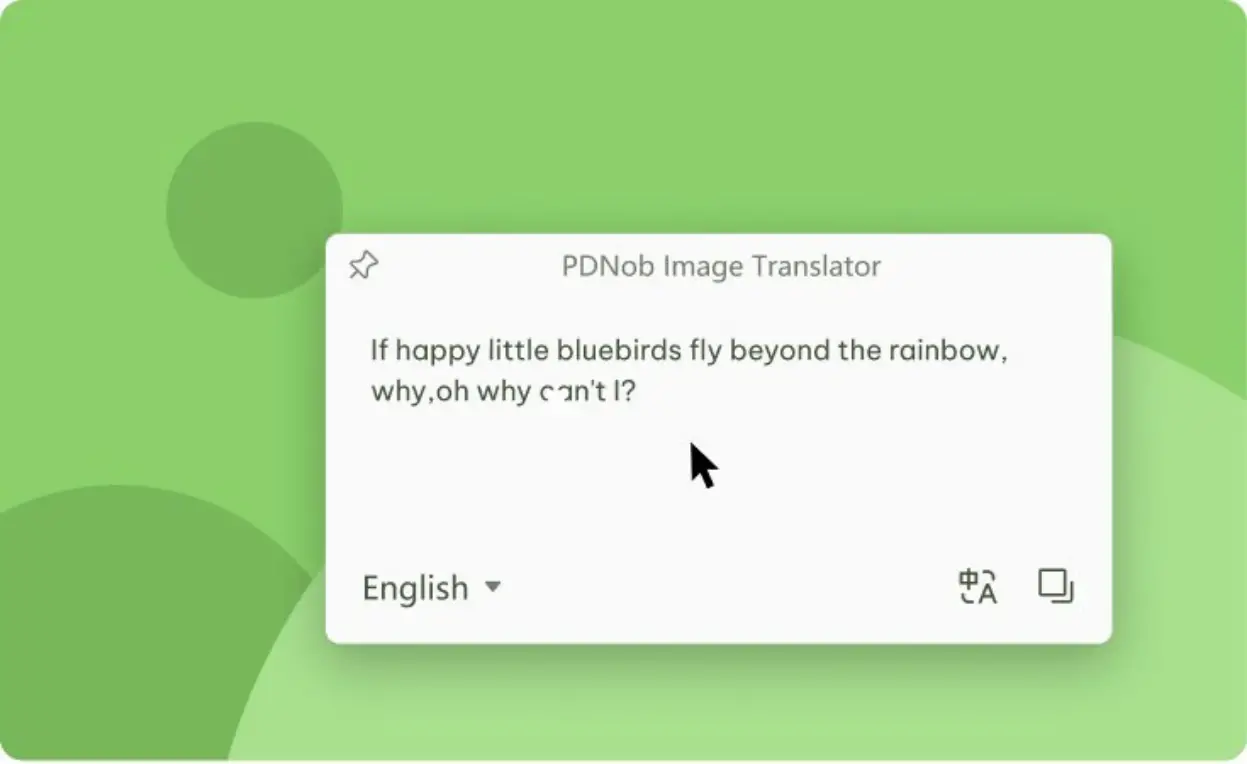
Dit is dus hoe u tekst van een webpagina kopieert die niet kan worden gekopieerd, en deze methode is eenvoudiger dan de onderstaande methoden.
Schakel JavaScript uit
Een andere gemakkelijkste manier om tekst van beperkte webpagina's te kopiëren en te plakken, is door JavaScript in uw browser uit te schakelen. Volg de onderstaande stappen om JavaScript uit te schakelen.

- Klik op de drie stippen in de rechterbovenhoek van uw scherm en selecteer Instellingen.
- Hier moet u op het tabblad Privacy en beveiliging aan de linkerkant klikken.
- Scroll nu naar beneden en klik op Site-instellingen.
- Hier moet je weer naar beneden scrollen en op . klikken
- Nu heb je twee opties; je moet klikken op Sites niet toestaan JavaScript te gebruiken.
Hierdoor wordt JavaScript uitgeschakeld en kunt u tekst op beperkte webpagina's kopiëren en plakken. Maar sta JavaScript toe zodra u klaar bent met het kopiëren van de tekst, omdat het uitschakelen van JavaScript andere browserproblemen kan veroorzaken. Dit is dus hoe u tekst kunt markeren en kopiëren op sites die deze blokkeren.
Kopiëren van de broncode
Als geen van de bovenstaande methoden voor u werkt, is er een andere methode die u kunt gebruiken. U kunt tekst rechtstreeks uit de broncode van de website kopiëren. Ga hiervoor naar de website en druk op Ctrl + U. Hierdoor wordt een pop-venster geopend waarin u alle tekst op de pagina kunt zien, samen met een broncode.
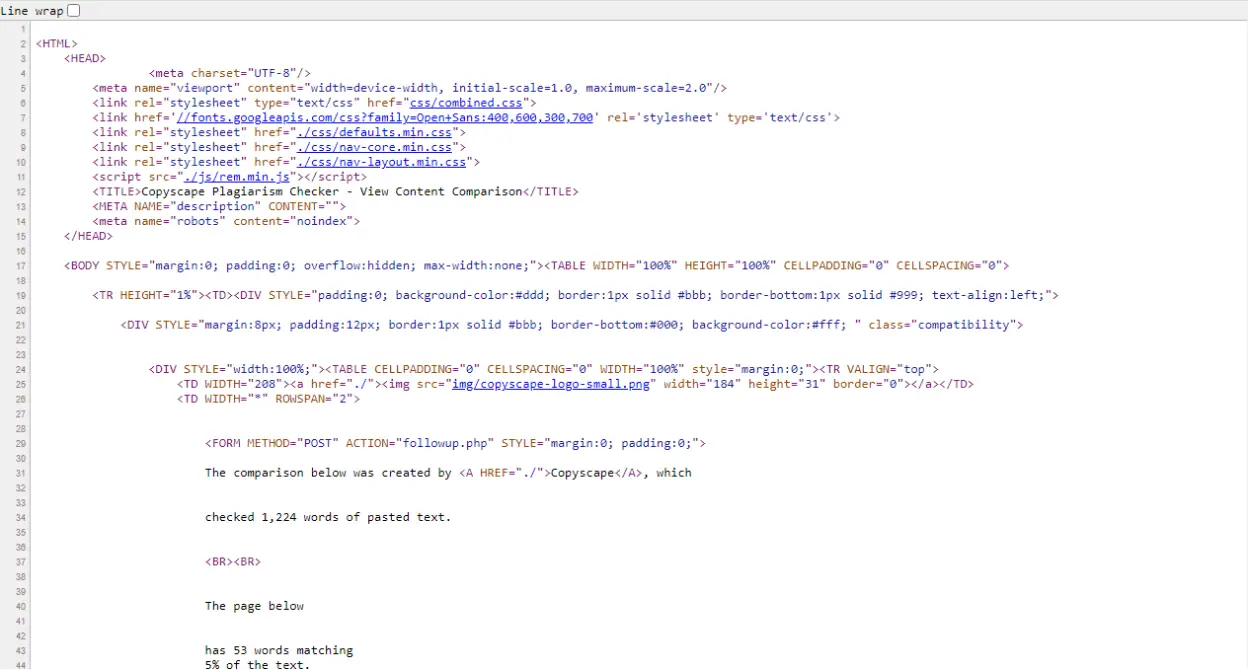
U kunt de gewenste tekst herkennen en de tekst eenvoudig kopiëren met Ctrl + C en Ctrl + V commando's. Dit is dus hoe u tekst van webpagina's kopieert die niet kunnen worden gekopieerd of hoe u kopieert en plakt op websites die dit niet toestaan Chrome.
Hoe Element op Windows 10 te inspecteren?
Er is nog een eenvoudige manier om de tekst te kopiëren als u de opties Kopiëren en Plakken niet kunt zien wanneer u met de rechtermuisknop klikt. Selecteer hiervoor de tekst die u wilt kopiëren en druk op de rechter muisknop. Druk nu op Inspecteren knop onderaan, en het zal een ander venster openen.
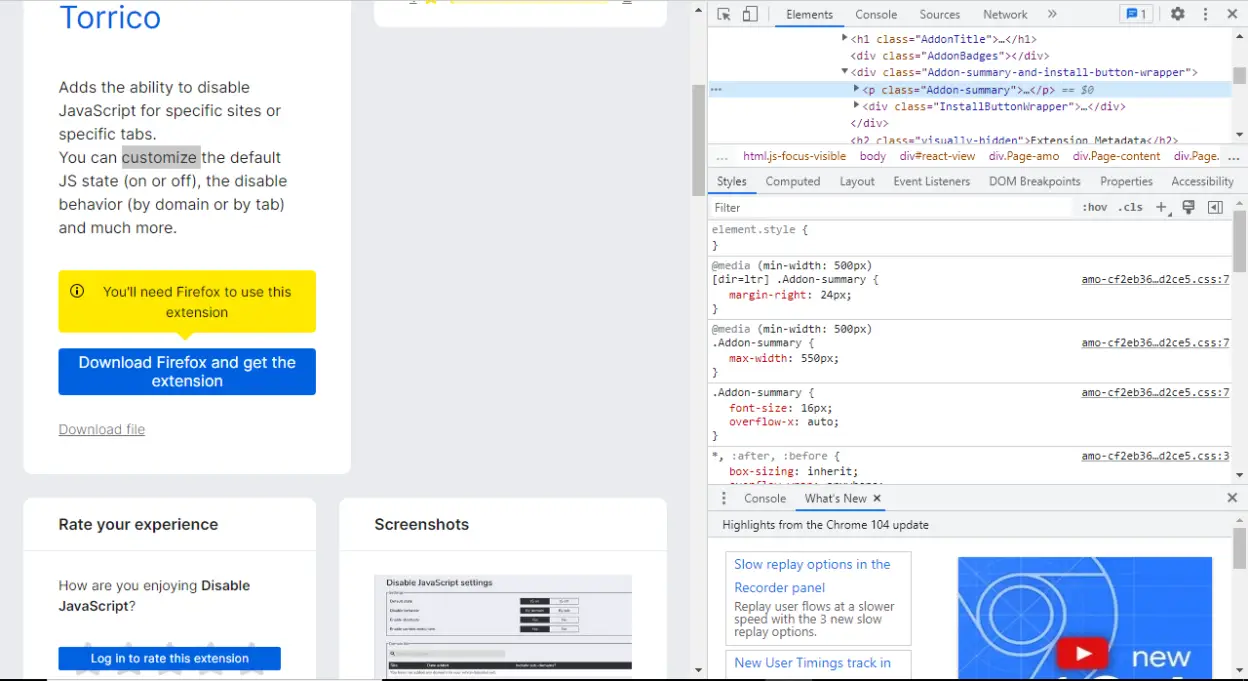
Hier ziet u alle tekst samen met enkele codes, zodat u vanaf daar gemakkelijk gegevens kunt kopiëren en plakken. Zo kunt u tekst markeren en kopiëren op sites die deze blokkeren.
Extensie kopiëren en plakken
U kunt ook een kopieer- en plakextensie installeren op uw Firefox browser om eenvoudig de tekst te kopiëren van de webpagina die deze functie heeft beperkt. Download en installeer hiervoor de Schakel JavaScript uit extensie door de link te volgen.
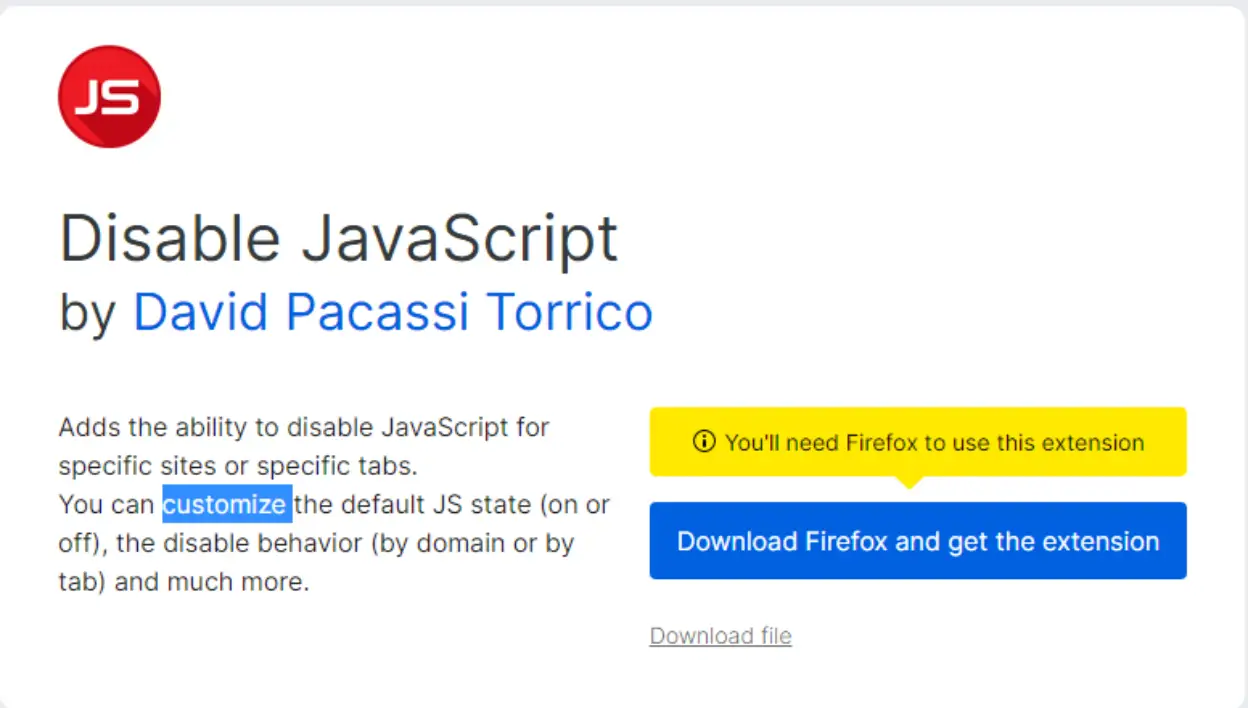
Zodra het is geïnstalleerd, kunt u naar de website gaan met beperkte kopieertekst; klik gewoon op de extensie en het zal JavaScript uitschakelen, zodat u de tekst gemakkelijk kunt kopiëren en plakken.
Gebruik de functie Afdrukken naar PDF
Een andere handige methode is om de webpagina in PDF af te drukken en de tekst van daaruit te kopiëren. Het enige wat je hoeft te doen is op . drukken Ctrl + P en sla de webpagina op in een PDF-bestand. Zodra het is opgeslagen, start u het bestand en kopieert u eenvoudig de tekst en plakt u deze waar u maar wilt. Dit is dus hoe u tekst van een webpagina kopieert die niet kan worden gekopieerd.
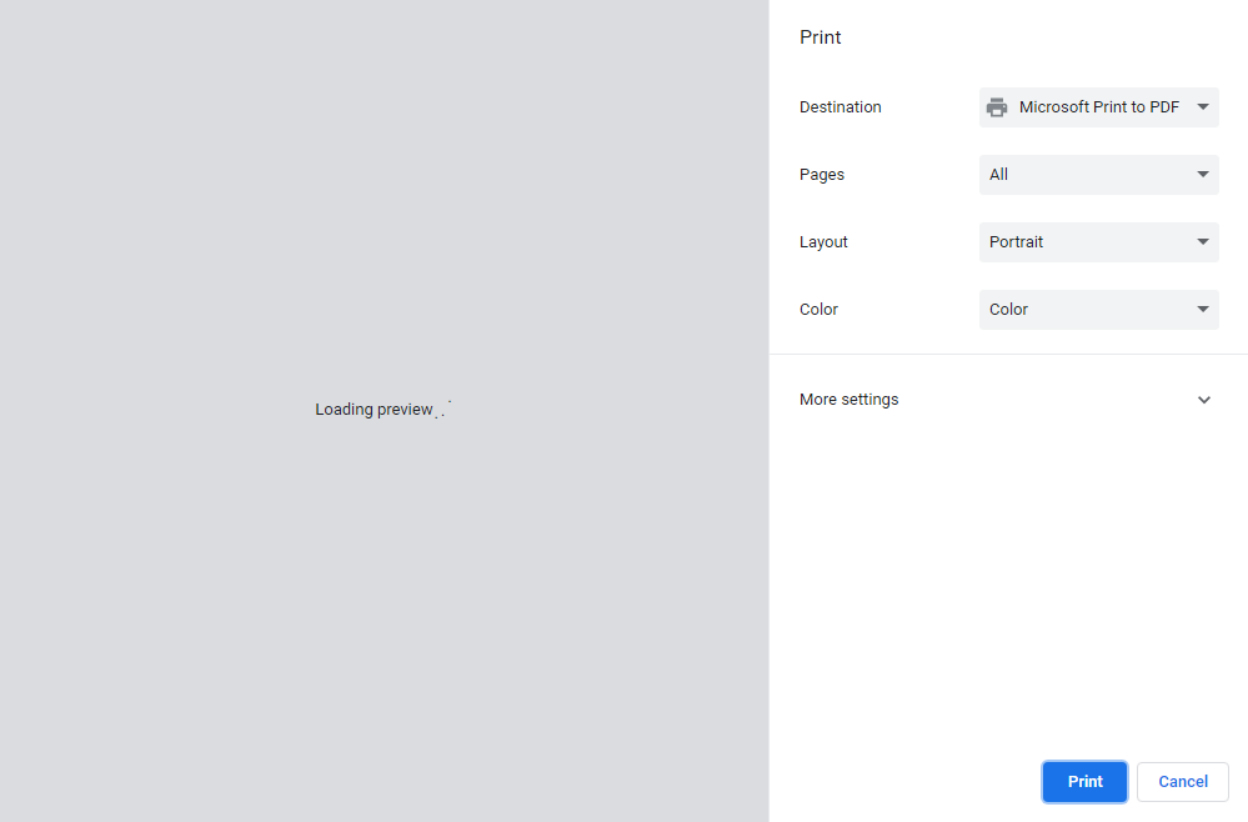
verpakken
Dus deze eenvoudige en gemakkelijke methoden die u kunt gebruiken om tekst te kopiëren van webpagina's die niet kunnen worden gekopieerd. Je kunt ze allemaal kiezen, maar de meest aanbevolen methode is het gebruik van de PDNob-beeldvertaler om tekst te kopiëren met behulp van de screenshot-functie. Dit is de gemakkelijkste en snelste manier om de tekst van een webpagina te kopiëren.